|
Angie

Dieses Tutorial wurde mit PSP 12 geschrieben.
Es lässt sich aber auch mit den Vorgängerversionen problemlos nacharbeiten.
© Biene - All Rights Reserved. Bitte lest meine
Terms of Use.
Vervielfältigen oder Nutzung für
Bastelforen als Aufgabe nur mit meiner Erlaubnis !
Du benötigst dieses
Material.
Such dir bitte selber eine geeignete Haupttube.
Meine ist ©Lysisange und nicht im
Material enthalten.
Ihre schönen Tuben nebst Lizenz kannst du
hier
erwerben.
Wir arbeiten mit dem Scrapkit Angie von Whisper In The
Wind.
Dieses kannst du
hier,
hier und
hier erwerben.
Die Maske fantasy2015b_biene.jpg ist ©Biene.
Beachte hierzu bitte meine TOU's aus dem Zip.
Ein riesengroßes Dankeschön geht an die fleißigen
Bastler, Scrapdesigner & Tuber.
Das Wasserzeichen der einzelnen Tuben ist in den Tuben enthalten.
Das © bleibt beim jeweiligen Original Artist.
Filter:
Öffne die Maske
Minimiere die Ansicht.
Öffne eine neue Leinwand 700 x 700 px weiß.
Ebenen - neue Rasterebene.
Auswahl - Alles.
Öffne aus dem Kit - Papers (3).
Bearbeiten - Kopieren und auf deinem Bild - In eine
Auswahl einfügen.
Auswahl - aufheben.
Ebenen - neue Maskenebene - Aus Bild.
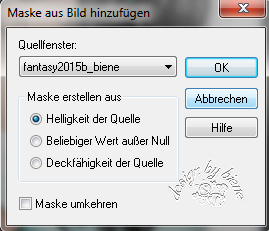
Zusammenfassen - Gruppe zusammenfassen.
Ebenen - Duplizieren.
Öffne aus dem Kit - Part Elements - El 82.png.
Kopiere es als neue Ebene in dein Bild.
Schieb die Ebene etwas nach oben.
Öffne aus dem Kit - Part Elements - El 7.png.
Kopiere es als neue Ebene in dein Bild.
Bild - Größe ändern - 85%.
Bild - frei drehen - 90 - nach rechts.
Effekte - Kanteneffekte - Nachzeichnen.
Schieb die Ebene nach oben.
Öffne aus dem Kit El 31.png.
Kopiere die Blumen als neue Ebene in dein Bild.
Bild - Größe ändern - 85 % - Größe aller Ebenen anpassen
- nicht angeklickt.
Schieb sie etwas höher.
Öffne aus dem Kit El 62.png.
Kopiere die Blume als neue Ebene in dein Bild.
Verkleinere sie auf 50%.
Schieb sie nach unten rechts.
Ebenen - Duplizieren.
Bild - Vertikal Spiegeln.
Öffne aus dem Kit El 68.png.
Kopiere es als neue Ebene in dein Bild.
Verkleinere es auf 50%.
Schieb die Herzen nach oben.
Öffne aus dem Kit El 13.png.
Kopiere die Blumen als neue Ebene in dein Bild.
Verkleinere sie auf 70%.
Schieb sie nach unten.
Effekte - 3D-Effekte - Schlagschatten.
2 - 2 - 25 - 10 - schwarz.
Öffne aus dem Kit El 28.png.
Kopiere die Blümchen als neue Ebene in dein Bild.
Verkleinere sie auf 70%.
Öffne aus dem Kit El 74.png.
Kopiere den Spiegel als neue Ebene in dein Bild.
Verkleinere ihn auf 75%.
Schieb ihn nach links.
Effekte - 3D-Effekte - Schlagschatten.
2 - 2 - 30 - 10 - schwarz.
Öffne deine ausgesuchte Tube.
Kopiere sie als neue Ebene in dein Bild.
Verkleinere sie ggfs.
Ich habe meine auf 40% verkleinert.
Benenne die Ebene Tube.
Schieb sie rechts schön zurecht.
Ebenen - Duplizieren.
Rechtsklick in die Ebene - Anordnen - nach unten
verschieben.
Verkleinere sie noch einmal.
Ich hab meine auf 80% verkleinert.
Setz die Deckfähigkeit auf 39%.
Schieb sie auf dem Spiegel passend zurecht.
Aktiviere dein Freihandwerkzeug - Punkt-zu-Punkt.
Ziehe folgende Auswahl auf.

Auswahl - umkehren.
Drück einmal die Entf-Taste.
Auswahl - aufheben.
Bleib auf dieser Ebene.
Öffne aus dem Kit El 78.png.
Kopiere den Nagellack als neue Ebene in dein Bild.
Verkleinere ihn auf 25%.
Schieb ihn nach links unten.
Effekte - 3D-Effekte - Schlagschatten.
2 - 2 - 30 - 10 - schwarz.
Anpassen - Schärfe - Unscharf maskieren.
1 - 40 - 4 - Helligkeit - nicht angeklickt
Öffne aus dem Kit El 77.png.
Kopiere die Parfümflasche als neue Ebene in dein Bild.
Verkleinere sie auf 35%.
Schieb die Ebene zum Nagellack.
Effekte - 3D-Effekte - Schlagschatten.
2 - 2 - 25 - 10 - schwarz.
Öffne aus dem Kit El 90.png.
Kopiere die Dose als neue Ebene in dein Bild.
Verkleinere sie auf 20%.
Schieb sie vor den Nagellack.
Effekte - 3D-Effekte - Schlagschatten.
2 - 2 - 30 - 10 - schwarz.
Öffne aus dem Kit El 30.png.
Kopiere die Lampe als neue Ebene in dein Bild.
Verkleinere sie auf 30%.
Schieb sie nach unten links.
Effekte - 3D-Effekte - Schlagschatten.
2 - 2 - 25 - 10 - schwarz.
Öffne aus dem Kit El 57.png.
Kopiere das Kissen als neue Ebene in dein Bild.
Verkleinere es auf 35%.
Schieb es nach rechts unten.
Bild - Frei drehen - 11 - nach rechts - nichts
angeklickt.
Effekte - 3D-Effekte - Schlagschatten.
2 - 2 - 30 - 10 - schwarz.
Öffne aus dem Kit El 65.png.
Kopiere den Schmetterling als neue Ebene in dein Bild.
Verkleinere ihn auf 20%.
Schieb ihn nach oben links.
Effekte - 3D-Effekte - Schlagschatten.
2 - 2 - 25 - 10 - schwarz.
Anpassen - Schärfe - Unscharf maskieren - gleiche
Einstellungen.
Wechsel auf Kopie von Tube.
Effekte - 3D-Schlagschatten.
2 - 4 - 30 - 20 - schwarz.
Öffne aus dem Kit El 38.png.
Kopiere die Blume als neue Ebene in dein Bild.
Verkleinere sie auf 13%.
Bild - Horizontal Spiegeln.
Bild - Frei drehen - 18 - nach links - nichts
angeklickt.
Schieb sie nach links unten.
Effekte - 3D-Effekte - Schlagschatten.
2 - 2 - 25 - 10 - schwarz.
Anpassen - Schärfe - Unscharf maskieren - gleiche
Einstellungen.
Öffne aus dem Kit El 85.png.
Kopiere die Schleife als neue Ebene in dein Bild.
Verkleinere sie auf 25%.
Schieb sie nach unten links.
Effekte - 3D-Effekte - Schlagschatten.
2 - 2 - 30 - 10 - schwarz.
Öffne aus dem Kit El 88.png.
Kopiere den Teddy als neue Ebene in dein Bild.
Verkleinere ihn auf 30%.
Schieb ihn nach unten links.
Effekte - 3D-Effekte - Schlagschatten.
2 - 2 - 25 - 10 - schwarz.
Wenn du magst, kannst du noch ein Wording in dein Bild
kopieren.
Ich habe hierfür die Schrift Bickham Script Fancy - Gr.
48 - Antialiasing weich - benutzt.
Füge nun die nötigen ©Infos, deinen Namen oder
Wasserzeichen ein.
Schalte die weiße HG Ebene unsichtbar.
Klick in eine der sichtbaren Ebenen - Zusammenfassen -
Sichtbare zusammenfassen.
Als png. abspeichern - und fertig bist du!!!
Ich hoffe du hattest ebenso viel Spaß wie ich an diesem
Tut!
- 23. Februar 2015 -
- Home -
|